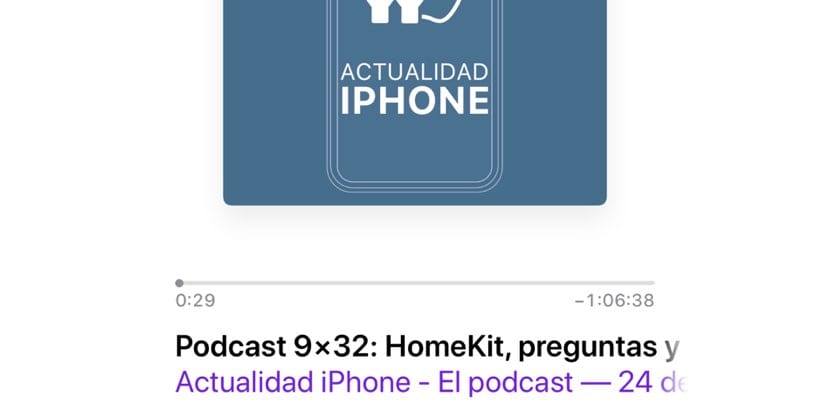
Ist Ihnen jemals passiert, dass Sie mit Ihrem iPhone und Ihren Kopfhörern ins Bett gegangen sind, um einen Podcast anzuhören, und am nächsten Morgen aufgewacht sind, während das iPhone noch Audio wiedergibt? Wissen Sie, dass Sie Ihr iPhone so programmieren können, dass es in den Ruhezustand wechselt, wenn Sie sich entscheiden? Es ist eins von die Funktionen, die Sie in der finden App "Podcast" standardmäßig installiert, aber wie es bei vielen Gelegenheiten passiert, ist es etwas versteckt. Wir zeigen Ihnen, wie Sie Ihr iPhone so programmieren, dass es sich nach Ablauf der von Ihnen festgelegten Frist ausschaltet oder in den Ruhezustand wechselt.
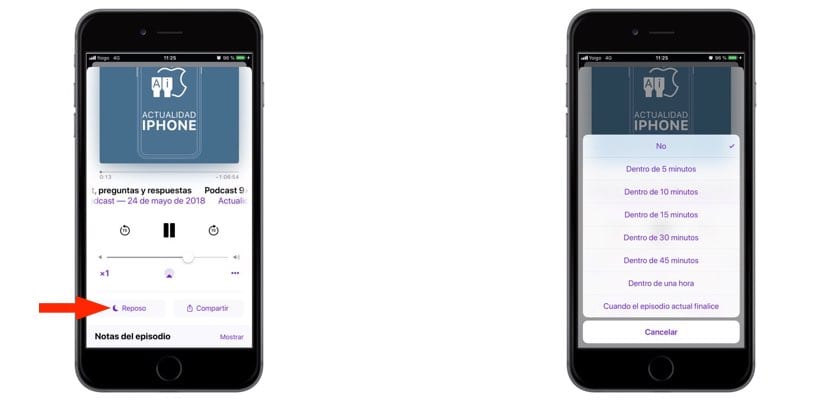
Die Wahrheit ist, wenn Sie zu denen gehören, die lange Podcasts mögen, genau wie die von Actualidad iPhone, ist es sehr wahrscheinlich, dass, bevor die Wiedergabe zu Ende geht und Sie selbst manuell entscheiden, die Kopfhörer für die Podcast-Wiedergabe abzunehmen und das Terminal in den Ruhezustand zu versetzen – und noch mehr, wenn eine ausstehende Wiedergabewarteschlange vorhanden ist –, am nächsten Morgen kann Kommen Sie an und werden Sie mit viel weniger Akku vorgefunden, außerdem haben Sie alle ausstehenden Programme/Audios verloren, die Sie hatten. Die Lösung? Das Geben Sie dem iPhone eine Zeitspanne an, in der es von selbst einschlafen kann.
Dazu sind die Bewegungen sehr einfach. Natürlich müssen Sie wissen, dass sich die Option an diesem Ort befindet. Wo finde ich die Funktion? Nun, wenn Sie anfangen, einen Podcast abzuspielen und sich auf dem Titelbildschirm befinden, scrollen Sie den Bildschirm nach oben und einfach Unterhalb der Lautstärkeleiste befindet sich eine Schaltfläche mit der Aufschrift "Sleep".. Drücken Sie darauf und Sie werden sehen, dass ein Feld mit verschiedenen Optionen geöffnet wird Das Spektrum reicht vom Einschalten des Terminals in 5 Minuten bis maximal einer Stunde. Oder, wenn Sie es vorziehen, wenn die Episode, die gerade abgespielt wird, endet, kommt die Funktion ins Spiel. So einfach ist das. Was wir Ihnen natürlich nicht versichern können, ist, dass Sie nicht mit Ohrenschmerzen aufwachen, wenn Sie die ganze Nacht mit Kopfhörern geschlafen haben In-Ear-Kopfhörer Stände ...
